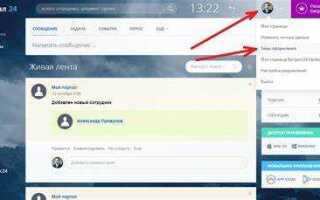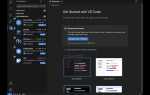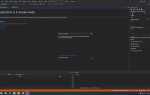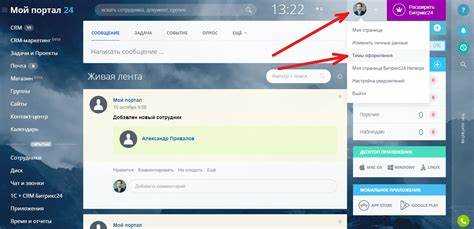
Адрес входа в Битрикс24 зависит от типа вашего аккаунта. Для облачных клиентов URL формируется по шаблону https://[ваш_домен].bitrix24.ru. В качестве домена обычно используется название компании или уникальный идентификатор, указанный при регистрации.
Если вы пользуетесь коробочной версией Битрикс24, адрес для входа совпадает с внутренним IP-адресом или доменом, настроенным вашим системным администратором. В этом случае важно уточнить точный URL у IT-отдела или в документации проекта.
Для быстрого определения адреса в облаке проверьте письма от Битрикс24 – в приветственном сообщении содержится ссылка на вашу рабочую область. Альтернативный способ – запросить адрес у администратора портала, который может найти его в разделе «Настройки портала» или через интерфейс управления пользователями.
Где искать адрес портала при регистрации в Битрикс24
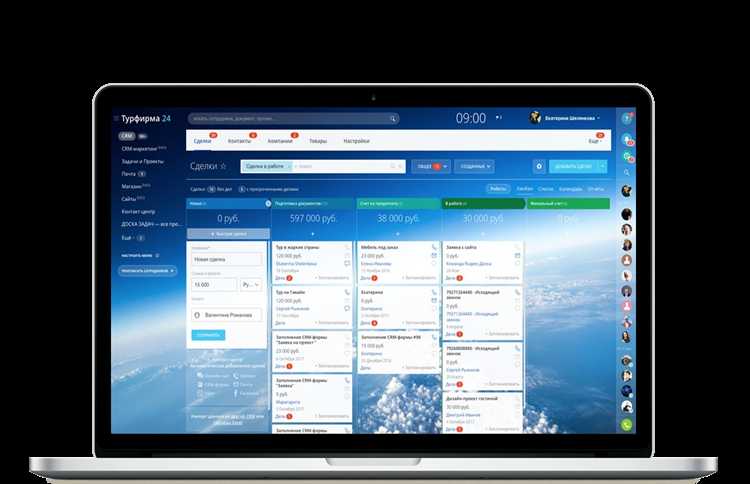
Адрес портала формируется автоматически в момент регистрации и имеет вид https://вашеимя.bitrix24.ru. Для выбора имени используется уникальный идентификатор, который вы указываете на первом шаге регистрации. Именно это имя становится поддоменом вашего портала.
Если регистрация прошла успешно, ссылка на портал появляется сразу после подтверждения регистрации в окне браузера и в приветственном письме, которое приходит на указанный email. Рекомендуется сохранить это письмо или сразу добавить ссылку в закладки для быстрого доступа.
При регистрации через мобильное приложение адрес также автоматически задаётся по имени компании, введённому в процессе. После завершения регистрации приложение сразу перенаправляет на созданный портал, что позволяет проверить адрес без лишних действий.
Если портал создаётся под доменом собственного сайта (на платных тарифах), адрес будет отличаться и обычно предоставляется в настройках домена после привязки. В этом случае адрес можно найти в разделе «Настройки» → «Портал» → «Адрес и домен» личного кабинета администратора.
Как восстановить адрес портала, если он забыт
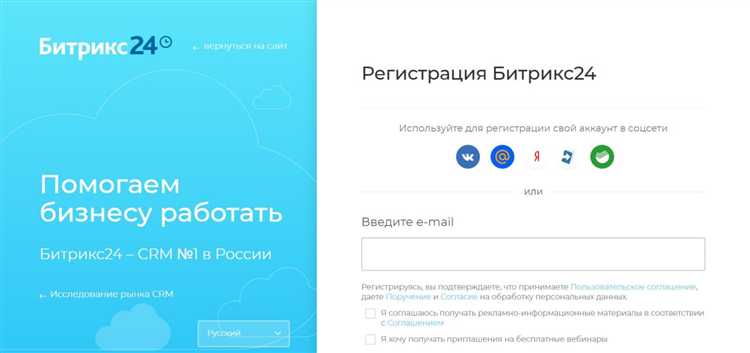
Если вы забыли адрес своего портала Битрикс24, первым шагом станет проверка почтового ящика, на который регистрировался аккаунт. Входящие письма от Битрикс24 содержат ссылки на портал. Используйте поиск по ключевым словам «Битрикс24» или «Ваш портал».
Если доступ к почте отсутствует или письма удалены, попробуйте восстановить адрес через официальный сайт Битрикс24. На странице входа нажмите «Забыли адрес портала?». Укажите email, который был привязан к аккаунту. Система вышлет ссылку для восстановления.
В случае корпоративных порталов адрес часто формируется по шаблону: https://[название_компании].bitrix24.ru. Попробуйте вспомнить внутренние наименования или сокращения, которые использовались при регистрации.
Если самостоятельные способы не дали результата, обратитесь к администратору компании или в службу поддержки Битрикс24 через helpdesk.bitrix24.ru. Для подтверждения права доступа потребуются регистрационные данные или документы, подтверждающие связь с организацией.
Использование личного кабинета для просмотра адреса Битрикс24
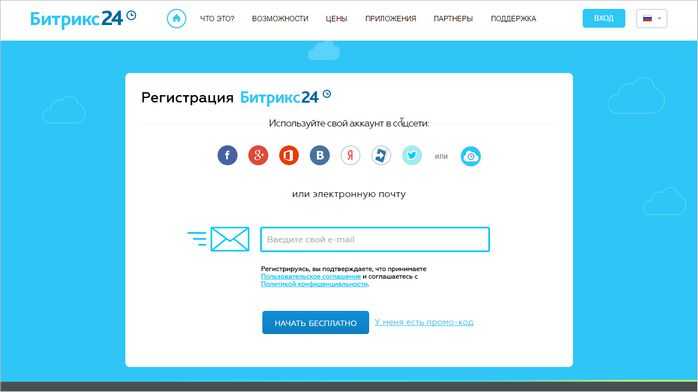
Адрес для входа в Битрикс24 напрямую связан с вашим аккаунтом и виден в личном кабинете пользователя. Чтобы определить точный URL, выполните следующие шаги:
- Авторизуйтесь в своем личном кабинете Битрикс24 через стандартный или ранее известный вам адрес.
- В верхней части интерфейса найдите раздел с названием вашего портала или компании. Обычно это кликабельный элемент, ведущий к главной странице портала.
- Обратите внимание на адресную строку браузера при переходе на главную страницу – именно этот URL является вашим уникальным адресом для входа в систему.
- Если доступ к основному порталу затруднен, зайдите в настройки профиля или раздел «Мой профиль». В некоторых версиях адрес портала указывается в разделе «Общие настройки» или «Информация о компании».
- Скопируйте найденный URL и сохраните в надежном месте для быстрого доступа в будущем.
При необходимости обратитесь к администратору вашей организации для подтверждения точного адреса, если личный кабинет не содержит нужной информации.
Как узнать адрес Битрикс24 по корпоративной почте
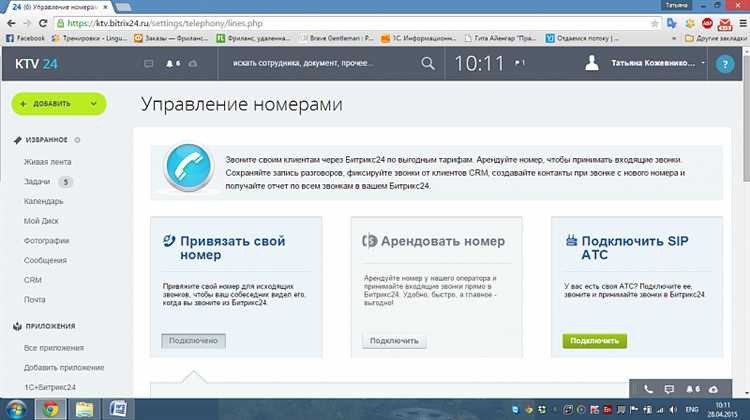
Адрес Битрикс24 для входа обычно указывается в служебных письмах, которые приходят на корпоративную почту после регистрации или настройки аккаунта. Проверьте папки Входящие, Архив и Спам на наличие писем от домена @bitrix24.ru или от имени вашей компании с подсказками по доступу.
В таких письмах обязательно будет ссылка с URL, содержащая название вашей организации, например: https://вашдомен.bitrix24.ru или https://companyname.bitrix24.ru. Эта ссылка – адрес вашего портала Битрикс24.
Если письмо не найдено, используйте поиск по корпоративной почте с ключевыми словами: «Bitrix24», «доступ», «регистрация», «приглашение». Часто приглашения рассылаются при создании новых пользователей.
Внутри письма может быть также логин или инструкция, где явно указан адрес входа. Если вы не получили такие письма, обратитесь в отдел IT или к администратору Битрикс24 вашей компании, поскольку они могут вручную предоставить точный URL.
Адрес портала в мобильном приложении Битрикс24

Для входа в мобильное приложение Битрикс24 требуется точный адрес вашего портала. Он представляет собой уникальный URL, созданный при регистрации и выглядит как https://ваш_домен.bitrix24.ru или в случае корпоративного облака – индивидуальный домен компании.
Как найти и использовать адрес портала в мобильном приложении:
- Запустите мобильное приложение Битрикс24 на смартфоне или планшете.
- На экране входа выберите пункт «Войти по адресу портала».
- Введите точный URL портала без пробелов и дополнительных символов, например:
https://example.bitrix24.ruилиhttps://portal.companyname.ru. - Если адрес неизвестен, найдите его в веб-версии Битрикс24 в адресной строке браузера или запросите у администратора портала.
- После ввода адреса нажмите «Продолжить», затем введите логин и пароль для доступа.
Рекомендации по корректному вводу адреса:
- Используйте только HTTPS-протокол для безопасности соединения.
- Адрес чувствителен к регистру букв и отсутствию лишних пробелов.
- Не вводите сокращённые варианты, всегда указывайте полный домен.
- При использовании корпоративного домена проверьте правильность написания субдомена.
Адрес портала сохраняется в приложении после первого входа, что позволяет автоматически выполнять последующий вход без повторного ввода URL. Для смены адреса потребуется выйти из аккаунта и ввести новый адрес вручную.
Что делать, если адрес Битрикс24 не открывается
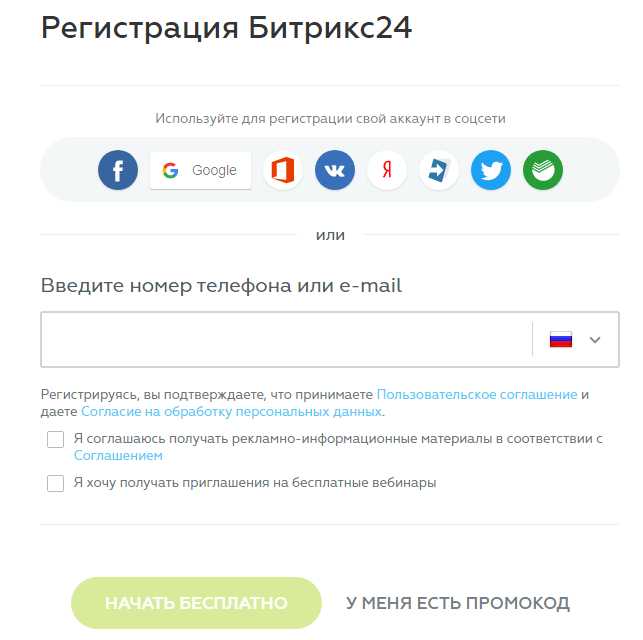
Проверьте правильность введённого URL. Адрес должен содержать домен вида yourcompany.bitrix24.ru или ваш корпоративный поддомен. Ошибки в названии поддомена или опечатки делают страницу недоступной.
Убедитесь, что проблема не связана с вашим интернет-соединением. Попробуйте открыть другие сайты, особенно с похожим протоколом HTTPS. Если они также не загружаются, перезагрузите маршрутизатор и проверьте настройки сети.
Очистите кеш браузера и cookies. Иногда старые данные мешают корректной загрузке страницы. Для этого воспользуйтесь настройками браузера, выбрав удаление кеша и файлов cookie за последний период.
Проверьте доступность сервиса через другой браузер или устройство. Если Битрикс24 открывается на другом устройстве, проблема локальна – возможно, блокировка расширениями или настройками безопасности.
Обратите внимание на сообщения об ошибках. Например, ошибка DNS указывает на проблемы с разрешением домена. Проверьте, корректно ли настроены DNS-серверы в вашей системе или попробуйте сменить их на общедоступные (Google DNS: 8.8.8.8, 8.8.4.4).
Если при попытке доступа появляется сообщение о недоступности сервера или тайм-аут, вероятна временная проблема на стороне Битрикс24. Проверьте статус сервиса на официальной странице https://status.bitrix24.ru.
При использовании корпоративной сети проверьте настройки брандмауэра и прокси-сервера. Возможна блокировка доступа к внешним адресам. Обратитесь к системному администратору для уточнения и настройки исключений.
Если ни один из способов не помог, обратитесь в техподдержку Битрикс24, указав точный адрес и описание ошибки. Подготовьте данные о вашем браузере, операционной системе и времени возникновения проблемы для ускорения диагностики.
Вопрос-ответ:
Как можно узнать адрес своего Битрикс24 для входа в систему?
Адрес Битрикс24 обычно формируется по шаблону, где в начале стоит уникальное имя вашей компании или проекта, а после — битрикс24.ru. Например, если ваша компания называется «mycompany», адрес будет выглядеть как mycompany.bitrix24.ru. Если вы не помните точный адрес, можно поискать ссылку в письмах от Битрикс24 или спросить у администратора системы.
Что делать, если я забыл адрес портала Битрикс24, и не могу войти?
Если адрес портала забыт, первым шагом стоит проверить электронную почту — обычно при регистрации или приглашении в систему приходят письма с ссылкой для входа. Если таких писем нет, обратитесь к своему руководителю или IT-отделу, которые могут предоставить нужный адрес. В крайнем случае можно связаться с поддержкой Битрикс24, указав информацию о вашей компании, чтобы они помогли восстановить данные.
Можно ли изменить адрес портала Битрикс24, и как это сделать?
Да, изменить адрес портала возможно, но только если вы используете коробочную версию Битрикс24 или приобрели свой домен. В облачной версии смена адреса ограничена, и чаще всего приходится создавать новый портал с нужным именем. Для настройки собственного домена нужно зайти в административную панель и привязать домен, который вы приобрели у регистратора.
Как узнать адрес Битрикс24, если меня пригласили в систему по электронной почте?
В приглашении, которое приходит на вашу электронную почту, содержится ссылка для доступа к порталу. Обычно ссылка начинается с уникального имени вашей компании или команды, после чего идет домен bitrix24.ru. Просто откройте письмо и перейдите по указанной ссылке, чтобы попасть на свою рабочую страницу.
Можно ли войти в Битрикс24 по универсальному адресу без указания имени компании?
Вход через универсальный адрес невозможен, так как у каждого портала уникальный URL, привязанный к имени компании или домену. Для авторизации требуется точно указать адрес своего портала, чтобы система могла определить, к какой базе данных и настройкам нужно подключаться.
Как узнать точный адрес для входа в личный кабинет Битрикс24?
Адрес для входа в Битрикс24 обычно выдается при создании учетной записи или при регистрации компании в системе. Чаще всего это ссылка формата «https://название_вашей_компании.bitrix24.ru». Если вы забыли адрес, проверьте письма от сервиса в электронной почте, а также попробуйте найти домен в браузере по сохраненным паролям или истории посещений. Кроме того, можно обратиться к администратору вашего портала или в службу поддержки компании, если у вас есть доступ к контактам.
Что делать, если не удается вспомнить адрес портала Битрикс24 для входа и доступ к почте ограничен?
Если электронная почта, на которую регистрировался портал, недоступна, а адрес забыт, стоит обратиться к коллегам или вашему IT-отделу — возможно, у них есть нужная ссылка. Также попробуйте поискать письма с уведомлениями от Битрикс24 в других почтовых ящиках, которые могли использоваться для регистрации. В крайнем случае можно зайти на основной сайт Битрикс24 и воспользоваться функцией восстановления доступа или обратитесь в поддержку сервиса, предоставив данные о компании и личные сведения для подтверждения прав доступа.